Intet slår med adgang til alle dine filer, e-mail og kontakter næsten hvor som helst du går. Kom lige ind i lommen til din iPhone eller din taske til din iPad og tilslut dig til et tilgængeligt netværk.
Jo lettere dataene er at få adgang til, desto sværere er det at beskytte. I denne uge afslørede AT & T sin tjeneste, der forhindrer adgang til data, stemme og tekstbeskeder til iPhones og iPads, som ejerne rapporterer til virksomheden som tabt eller stjålet, som CNETs Roger Chen rapporterede i sidste uge.
Genaktivere enheden kræver et opkald til AT & T kundesupport. Virksomheden beder om, at folk bruger den gratis Find My iPhone app (som også kører på iPads) til at tørre enheden fjernt, før den deaktiveres.
Jeg skrev om Find My iPhone i et indlæg fra august sidste år, der også beskriver, hvordan man tildeler adgangskoder til specifikke iPad apps, skifte fra firecifrede adgangskoder til adgangskoder, og indstil din iPad til at slette dens data efter 10 mislykkede login-forsøg.
Ud over at låse og tørre din iPad eller iPhone fjernt, kan Find My iPhone lader dig afspille en lyd på enheden eller sende den en dåsebesked.
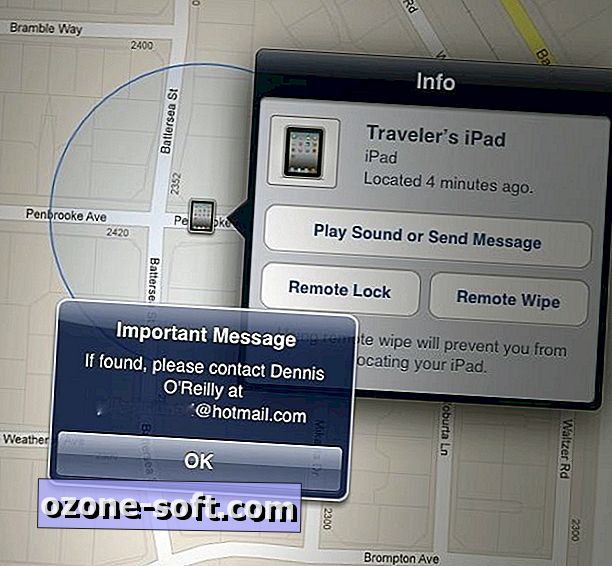
Apps skjuler kontakter og andre personlige data på din iPad og iPhone
Mange mennesker forsømmer den første forsvarslinje mod uautoriseret adgang til din iPhone eller iPad: Indstil en adgangskode (eller adgangskode, som forklaret i ovenstående post). Det mindre besvær med at indtaste en kode for at vække din enhed er værd at det beskyttelsesniveau, en adgangskode giver.
Hvis du deler din iPhone eller iPad, er der sandsynligvis oplysninger om den enhed, du foretrækker andre brugere ikke kan se. $ 2 Secure Folder app opretter beskyttede områder, som andre iPhone og iPad apps ikke kan få adgang til.
Secure Folder installerer et ubeskriveligt My Folders-ikon, som du trykker på for at starte appen. Når du har indtastet din kode, ser du krypterede mapper til billeder og videoer, adresser, noter, bogmærker, kreditkort og adgangskoder. Jeg testede kun de første fire kategorier.
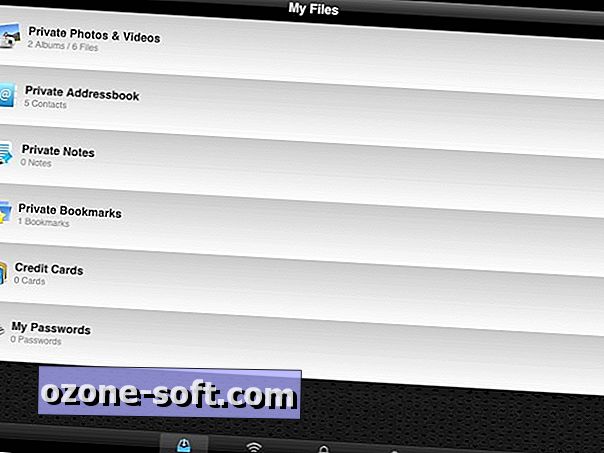
Filerne og oplysningerne, der er angivet i appens mapper, er skjult fra andre programmer på enheden. Desværre har adressebogen ikke felter til e-mail-adresser eller gadeadresser.
OK, jeg sætter pris på zen-aspektet af en adressebog uden felter til egentlige adresser, men jeg har arbejde at gøre. Hvis du er mest interesseret i at gemme fotos, videoer, noter eller bogmærker sikkert, passer Secure Folder til regningen. Men som en fortrolig kontaktadministrator kommer programmet op ad flere felter kort.
Tilføj en lille sort bog til din iPhone eller iPad
Din liste over kontakter er en værdifuld vare, en som i stigende grad er under angreb. I sidste uge fjernede Apple den skadelige Find and Call-app fra iTunes-biblioteket efter at have opdaget, at programmet var at sende brugernes adressebøger til en fjernserver, som Steven Musil rapporterede i sikkerheds- og privatlivets blog.
Relaterede historier
- Apples iOS 6 for at tilføje privatkontrol til brugerkontakter li>
- Sammenligning af de bedste måder at gemme dine billeder online
- Kongressen efterforsker iOS-udviklere om brugernes privatliv, adressebøger
$ 2 ContactsPro app opretter en privat adressebog på en iPhone eller iPad, som enhedens standard adressebog ikke læser. Oprettelse af et beskyttet område og flytning af eksisterende kontaktoplysninger til kontaktpersonens adressebog kræver noget arbejde.
Alle kontakter på iPhone eller iPad vises som standard i ContactsPro. Når du opretter en gruppe af kontakter, kan du skjule alle andre adresser eller dem i de grupper, du vælger. Du kan enten importere adresser til listen ContactsPro eller "connect" til eksisterende adresser, som lader dig gemme yderligere oplysninger om den kontakt, der kun vises i KontakterPro-posten.
Jeg håbede på en automatisk importfunktion, der tillader mig at flytte flere poster fra iPad-kontaktpersonerne til ContactsPros beskyttede adressebog. I stedet måtte jeg importere adresserne individuelt og derefter slette dem fra iPad's vigtigste kontaktliste.
For at tilføje en kontakt til din skjulte adressebog skal du logge ind på det beskyttede område ved at indtaste sit adgangskode, vælge ikonet for område i bunden af vinduet og trykke på plustegnet i øverste venstre hjørne. Du kan oprette en ny adressebogspost eller en ContactsPro-indgang.
En af de to ikoner til højre for søgefeltet i vinduet Område giver dig mulighed for at skjule eller vise grupper af kontakter, og den anden viser den primære adressebog eller ContactsPro-adresserne (eller begge). Alle grupper, du opretter i ContactsPro, vises også i enhedens hovedkontakter-app.
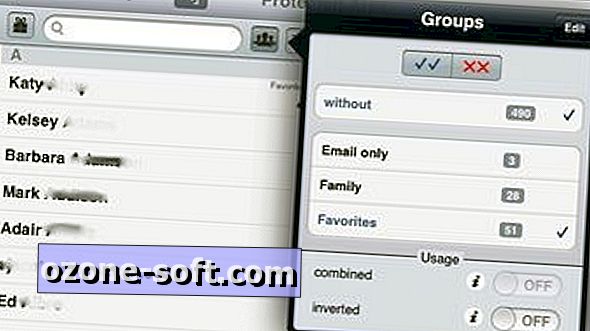

Tryk på Tastatur i menuen nederst i vinduet ContactsPro for at få vist dine kontakter via e-mail-adresse eller telefonnummer. Indstillingerne i vinduet Indstillinger giver dig mulighed for at forhindre, at kontakterne læses ved opstart (til standard), ændre visning af fødselsdagslister og påmindelser, og begræns de kategorier af oplysninger, programmet lagrer.
Blandt brugerindstillingerne er muligheder for sikkerhedskopiering af dine kontakter til en FTP-server, men udvikleren advarer om, at data, der er uploadet til ContactPro-testserveren, kan læses af nogen. Du kan oprette flere beskyttede områder, der hver kræver en unik adgangskode, men jeg brugte kun et beskyttet område i testen, så det blev ikke testet, om adgang til et beskyttet område giver adgang til andre.
Ligeledes flyttede jeg ikke kontakter mellem beskyttede og ubeskyttede områder for at afgøre, om oplysningerne var skjulte eller blev synlige, da de skiftede områder. Jeg bekræftede, at kontaktoplysninger, der blev indtastet i adressebogens adressebog, ikke blev vist i iPads egen kontaktperson-app.
Begge disse iPhone / iPad data-skjule apps har flere funktioner end jeg testede, men de klare hver især at oprette et skjult opbevaringsområde beskyttet af en adgangskode, hvilket er den funktion, jeg er mest interesseret i. Apperne bringe lidt fred i sind til enhver, der ofte deler en iPhone eller iPad.












Efterlad Din Kommentar